Ajouter des hyperliens aux présentations PowerPoint
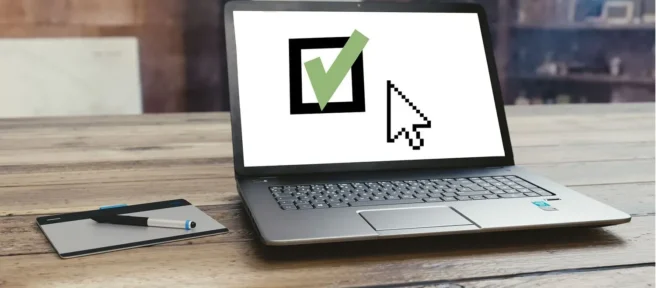
Créez des liens pour accéder rapidement à toutes sortes de choses dans votre présentation. Créez un lien vers une diapositive de la même présentation PowerPoint, un autre fichier de présentation, un site Web, un fichier sur votre ordinateur ou votre réseau ou une adresse e-mail. Pour aider à expliquer le but du lien, ajoutez une info-bulle au lien hypertexte.
Les instructions de cet article s’appliquent à PowerPoint pour Microsoft 365, PowerPoint 2019, PowerPoint 2016, PowerPoint 2013, PowerPoint 2010, PowerPoint 2016 pour Mac et PowerPoint 2011 pour Mac.
Insérer un lien hypertexte
Pour utiliser du texte ou une image comme lien hypertexte:
- Ouvrez un fichier dans Powerpoint auquel vous souhaitez ajouter un lien.
- Sélectionnez le texte ou l’objet graphique qui contiendra le lien hypertexte.
- Sélectionnez Insérer.
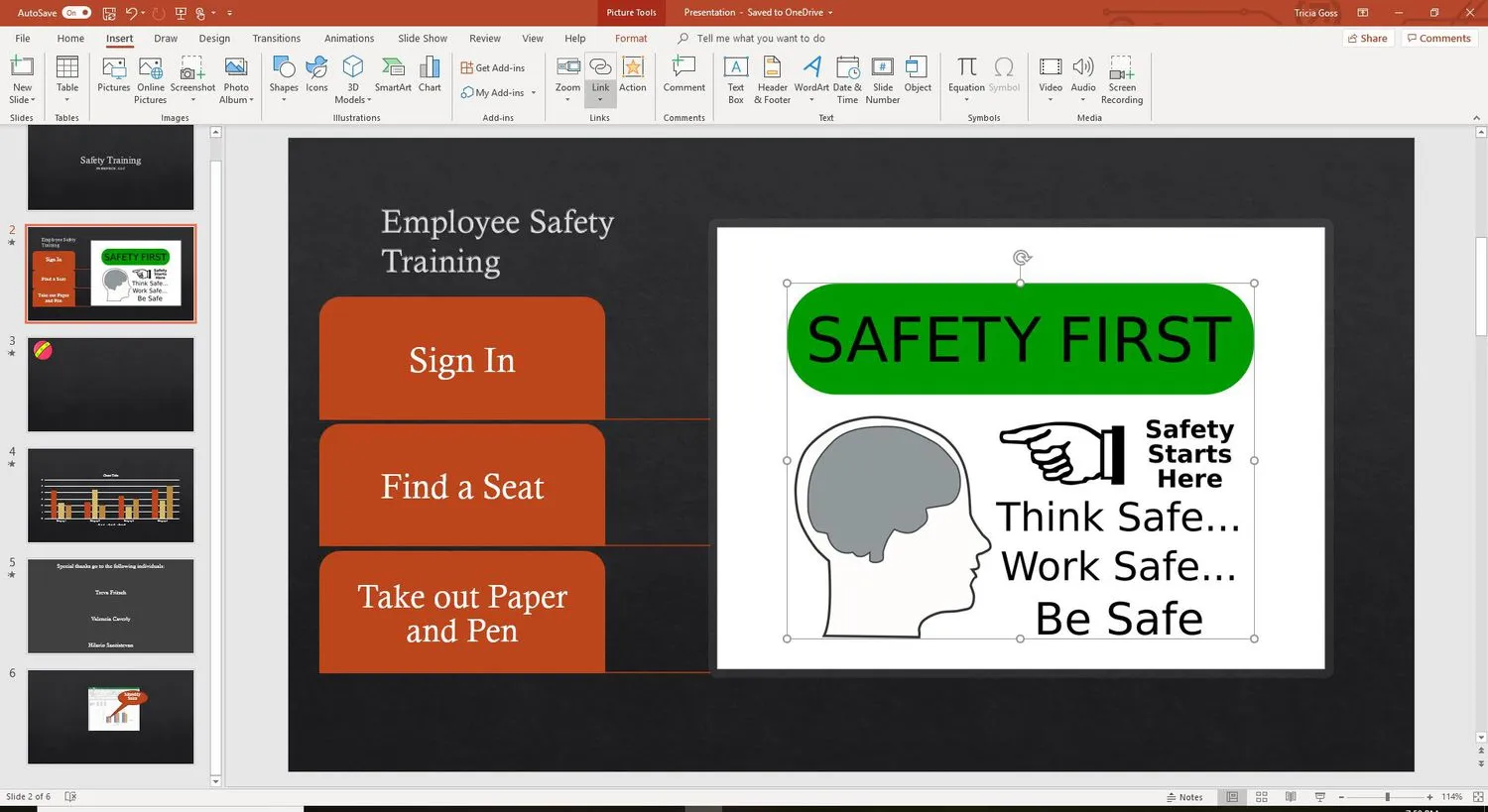
- Sélectionnez Lien hypertexte ou Lien. La boîte de dialogue Insérer un lien hypertexte s’ouvre.
Utilisez le raccourci clavier Ctrl + K pour ouvrir la boîte de dialogue Insérer un lien hypertexte. - Décidez du type de lien que vous souhaitez insérer. Vos options incluent Fichier ou page Web existant, Placer dans ce document et Adresse e -mail.
Ajouter un lien hypertexte à une diapositive dans la même présentation
Pour ajouter un lien vers une autre diapositive dans la même présentation:
- Dans la boîte de dialogue Insérer un lien hypertexte, sélectionnez Placer dans ce document. Les options incluent:
- Première diapositive
- Dernière diapositive
- Diapositive suivante
- Diapositive précédente
- Titres des diapositives
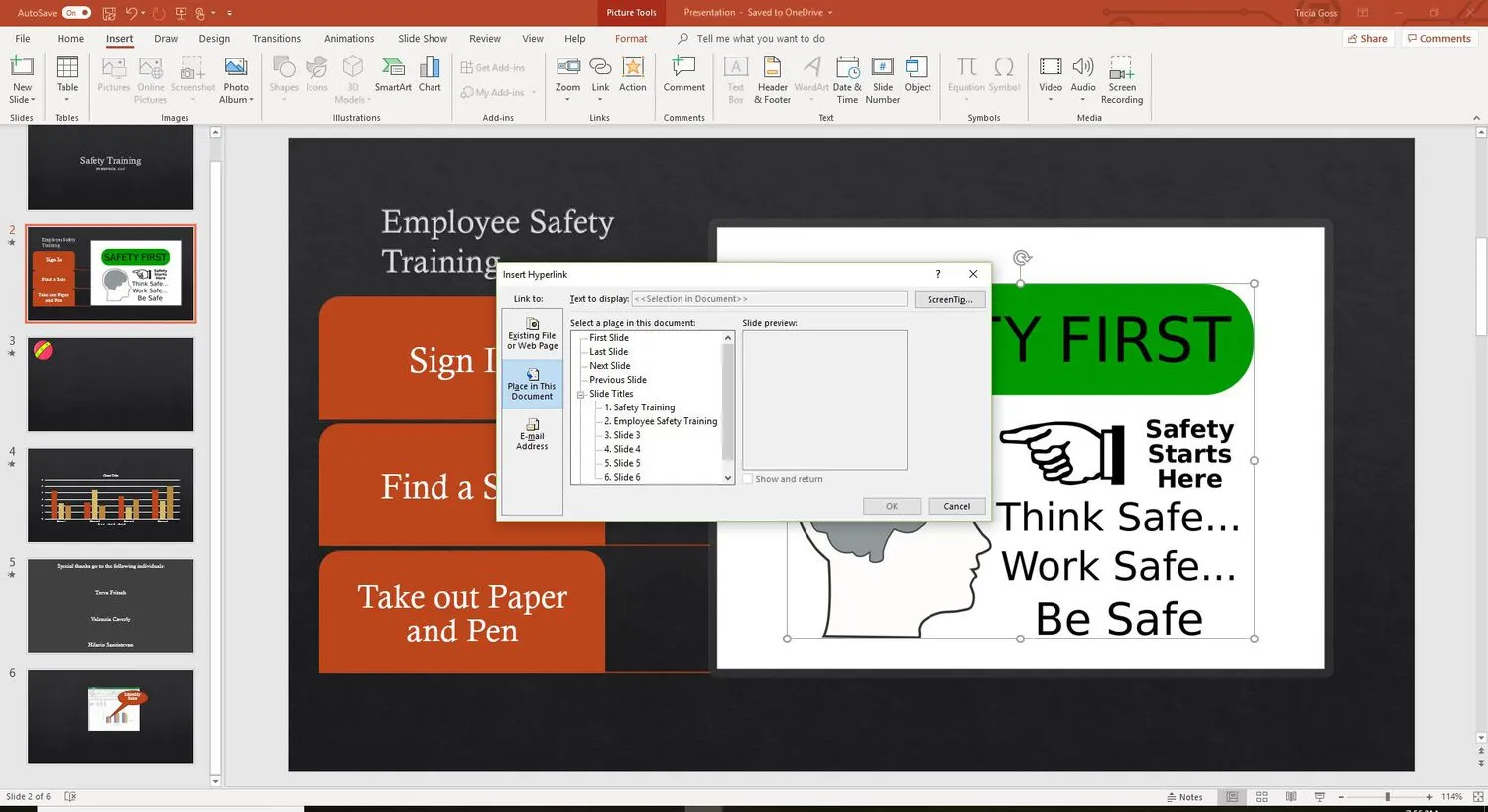
- Choisissez la diapositive vers laquelle vous souhaitez créer un lien. Un aperçu de la diapositive apparaît pour vous aider à faire votre choix.
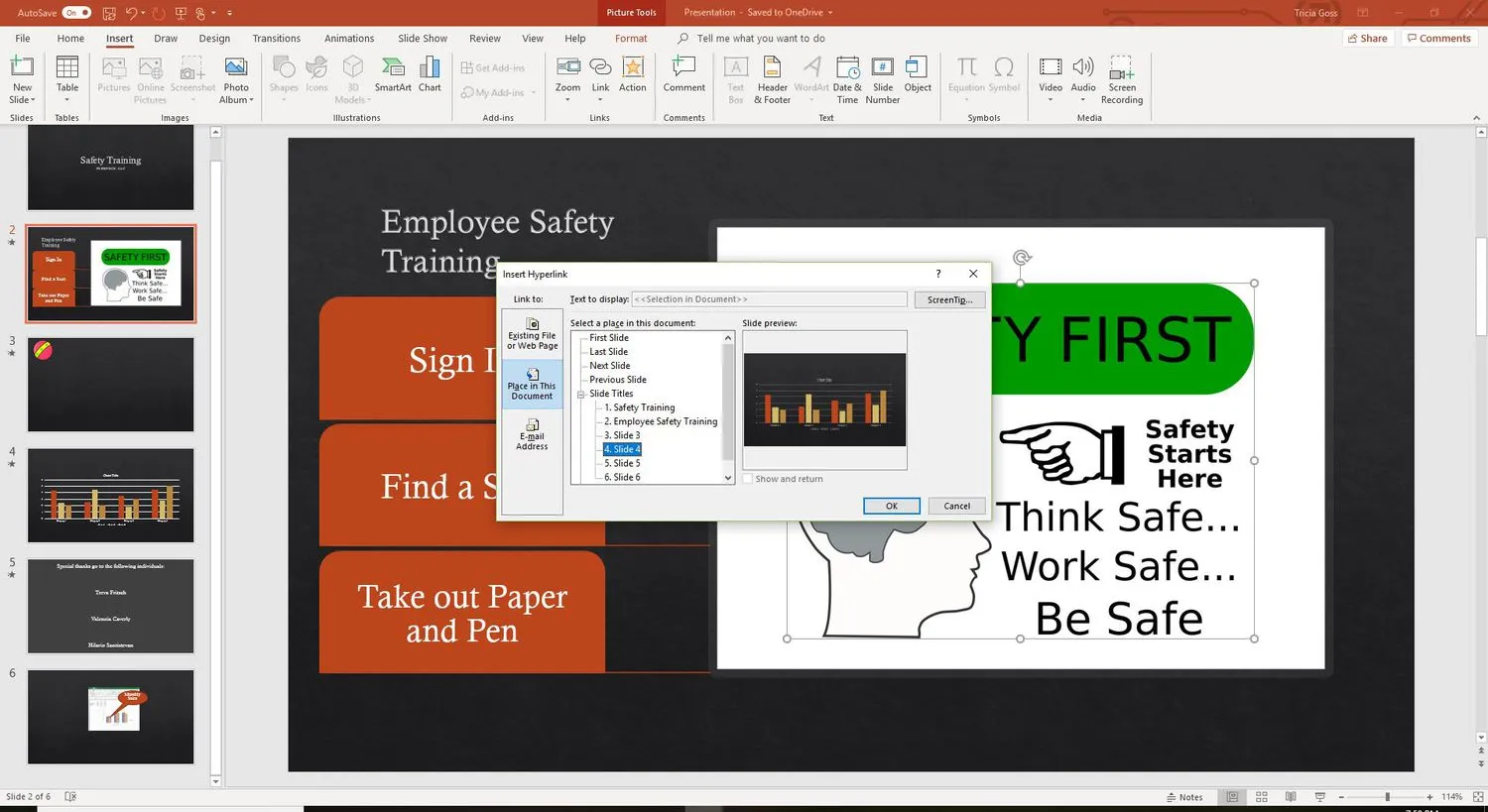
- Sélectionnez OK pour fermer la boîte de dialogue et créer le lien.
Si vous souhaitez modifier le lien hypertexte, sélectionnez le texte du lien et sélectionnez Insérer > Lien ou Insérer > Lien hypertexte pour ouvrir la boîte de dialogue Modifier le lien hypertexte.
Ajouter un lien hypertexte vers un autre fichier sur votre ordinateur ou votre réseau
Vous n’êtes pas limité à la création d’hyperliens vers d’autres diapositives PowerPoint. Créez un lien hypertexte vers n’importe quel fichier sur votre ordinateur ou votre réseau, quel que soit le programme utilisé pour créer l’autre fichier.
Deux scénarios sont disponibles lors de votre présentation en diaporama:
- Si le lien hypertexte mène à une autre présentation PowerPoint, la présentation liée s’ouvre et devient la présentation active à l’écran.
- Si le lien hypertexte est vers un fichier créé dans un autre programme, le fichier lié s’ouvre dans son programme correspondant. C’est alors le programme actif à l’écran.
- Choisissez Fichier ou page Web existant dans la boîte de dialogue Insérer un lien hypertexte.
- Localisez le fichier sur votre ordinateur ou votre réseau auquel vous souhaitez vous connecter et sélectionnez-le.
- Sélectionnez OK.
Si le fichier lié se trouve sur votre ordinateur local, le lien hypertexte sera rompu lors de l’affichage de la présentation sur un autre appareil. Conservez tous les fichiers nécessaires à une présentation dans le même dossier que la présentation et copiez ces fichiers sur l’autre appareil.
Ajouter un lien hypertexte vers un site Web
Pour ouvrir un site Web à partir de votre présentation PowerPoint, entrez l’adresse Internet complète (URL) du site Web.
- Dans la boîte de dialogue Insérer un lien hypertexte, sélectionnez Fichier ou page Web existant.
- Dans la zone de texte Adresse, entrez l’URL du site Web vers lequel vous souhaitez créer un lien.
- Sélectionnez OK.
Pour éviter les erreurs de frappe, copiez l’URL depuis la barre d’adresse de la page Web et collez-la dans la zone de texte Adresse.
Ajouter une info-bulle à un lien hypertexte sur votre diapositive PowerPoint
Les info-bulles ajoutent des informations supplémentaires aux liens hypertexte d’une diapositive PowerPoint. Lorsque le spectateur survole le lien hypertexte pendant le diaporama, l’info-bulle apparaît.
- Dans la boîte de dialogue Insérer un lien hypertexte, sélectionnez Info -bulle.
- Dans la boîte de dialogue Définir l’info-bulle du lien hypertexte, entrez le texte de l’info-bulle que vous souhaitez voir apparaître.
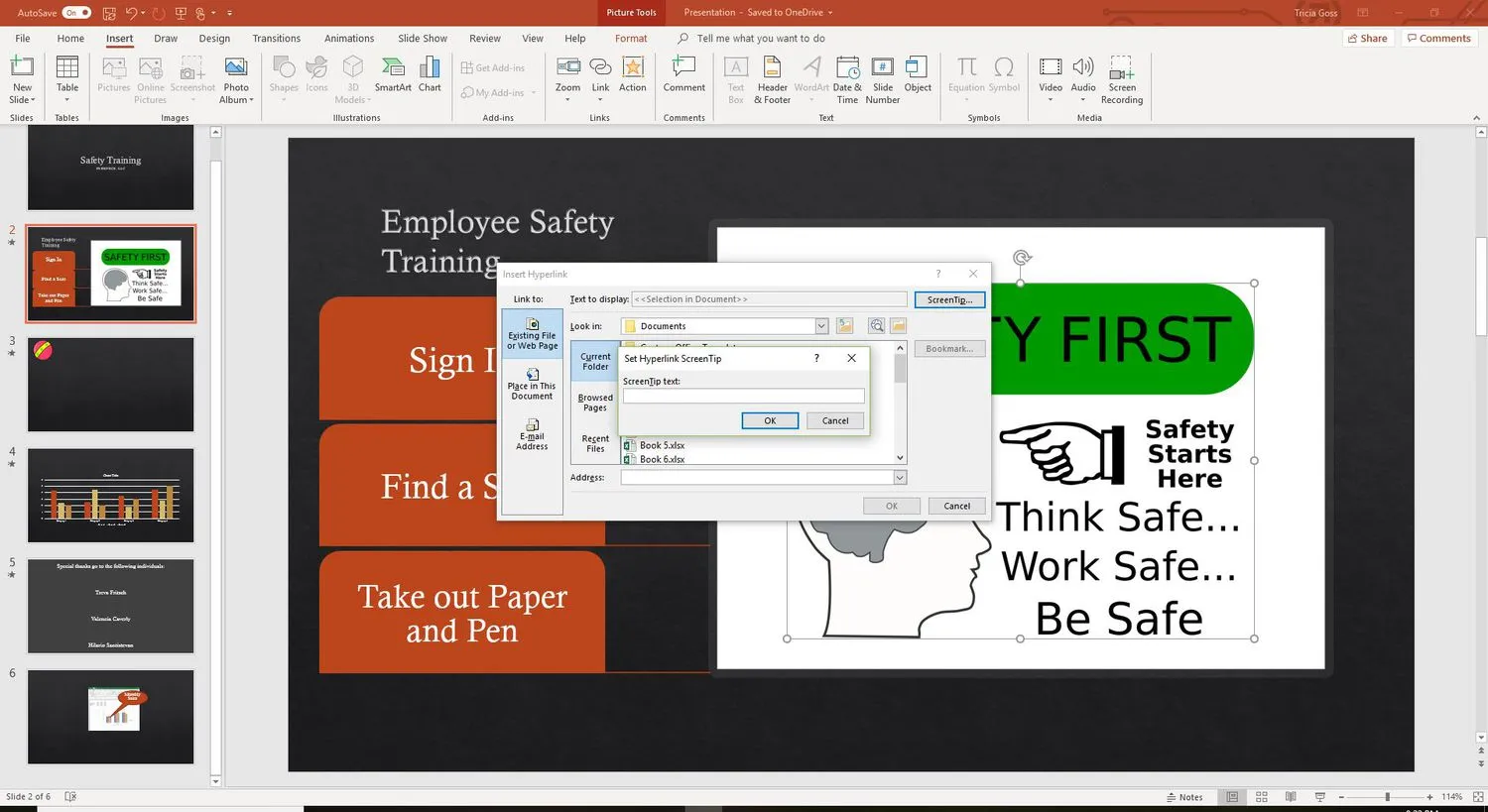
- Sélectionnez OK pour enregistrer le texte de l’info-bulle et revenir à la boîte de dialogue Insérer un lien hypertexte.
- Sélectionnez OK pour quitter la boîte de dialogue Insérer un lien hypertexte et appliquer l’info-bulle.
- Lancez un diaporama et survolez le lien pour tester l’info-bulle du lien hypertexte.



Laisser un commentaire